- מְחַבֵּר Abigail Brown [email protected].
- Public 2023-12-17 06:48.
- שונה לאחרונה 2025-01-24 12:10.
בניגוד לשגיאות רבות אחרות של קבצי DLL שיכולות להיות סיבות ותיקונים מסובכים, בעיות d3dx9_26.dll נגרמות בדרך זו או אחרת כתוצאה מבעיה אחת: בעיה כלשהי עם Microsoft DirectX.
קובץ d3dx9_26.dll הוא אחד ממספר קבצים הכלולים ב-DirectX. מכיוון ש-DirectX נמצא בשימוש על ידי רוב המשחקים מבוססי Windows ותוכניות גרפיקה מתקדמות, שגיאות הקשורות לקובץ זה מופיעות בדרך כלל רק בעת שימוש בתוכנות אלו.
כל אחת ממערכות ההפעלה של Microsoft מאז Windows 98 עשויה להיות מושפעת מ-d3dx9_26.dll ובעיות DirectX אחרות. זה כולל את Windows 11, Windows 10, Windows 8 וכו'.
D3dx9_26.dll שגיאות
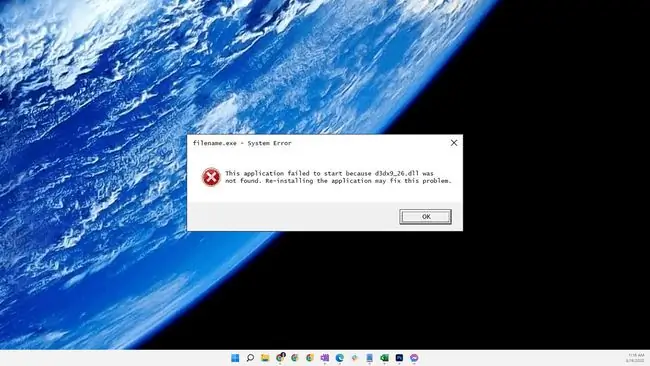
ישנן לא מעט דרכים שבהן שגיאות d3dx9_26.dll עשויות להופיע במחשב שלך. הנה כמה מהודעות השגיאה הנפוצות יותר:
- D3DX9_26. DLL לא נמצא
- קובץ d3dx9_26.dll לא נמצא
- לא ניתן למצוא את ספריית הקישורים הדינמית d3dx9_26.dll בנתיב שצוין [PATH]
- הקובץ d3dx9_26.dll חסר
- D3DX9_26. DLL חסר. החלף את D3DX9_26. DLL ונסה שוב
- D3dx9_26.dll - לא ניתן לאתר רכיב
- יישום זה נכשל בהפעלה מכיוון שלא ניתן היה למצוא את d3dx9_26.dll
- התוכנית לא יכולה להפעיל כי D3DX9_26. DLL חסר במחשב שלך. נסה להתקין מחדש את התוכנית כדי לפתור בעיה זו.
שגיאות אלו מופיעות בדרך כלל כאשר מופעלת תוכנה, בדרך כלל משחק או תוכנה גרפית. ביישומים שאינם משחקים, השגיאה עשויה להופיע לפני שימוש בתכונות גרפיות מתקדמות מסוימות של התוכנית.
עם זאת, בהתחשב בכך שהודעות שגיאה d3dx9_26.dll יכולות לחול על כל תוכנית המשתמשת ב-Microsoft DirectX, הן נראות בדרך כלל במשחקי וידאו. אלה ידועים כמייצרים שגיאות קשורות: Civilization IV, Autodesk 3ds Max, Need for Speed: Most Wanted, pSX Emulator (אמולטור של Sony Playstation), ועוד.
כיצד לתקן שגיאות D3dx9_26.dll
אל תוריד את d3dx9_26.dll בנפרד מכל "אתר הורדות DLL". ישנן מספר סיבות מדוע הורדת קובצי DLL מאתרים אלה היא רעיון רע. אם כבר עשית זאת, הסר אותו מכל תיקיה שאליה העתקת אותו ולאחר מכן המשך עם השלבים הבאים.
-
הפעל מחדש את המחשב אם עדיין לא עשית זאת.
שגיאת d3dx9_26.dll עשויה להיות בעיה שוטפת או חד פעמית, והפעלה מחדש פשוטה יכולה לנקות אותה לחלוטין. לא סביר שזה יפתור את הבעיה, אבל הפעלה מחדש היא תמיד שלב ראשון טוב לפתרון בעיות.
הפעל את Windows במצב בטוח כדי להשלים כל אחד מהשלבים האלה אם אינך מצליח לגשת ל-Windows כרגיל עקב השגיאה.
-
התקן את הגרסה העדכנית ביותר של Microsoft DirectX. רוב הסיכויים ששדרוג לגרסה העדכנית ביותר יתקן את השגיאה d3dx9_26.dll לא נמצא.
Microsoft משחררת לעתים קרובות עדכונים ל-DirectX מבלי לעדכן את מספר הגרסה או האות, אז הקפד להתקין את המהדורה האחרונה גם אם הגרסה שלך זהה מבחינה טכנית.
אותה תוכנית התקנת DirectX פועלת עם כל הגרסאות של Windows ותחליף כל קובץ DirectX חסר.
-
אם גרסת DirectX העדכנית ביותר מ-Microsoft לא עוזרת, חפש תוכנית התקנת DirectX בדיסק המשחק/אפליקציה שלך. בדרך כלל, אם הוא משתמש ב-DirectX, מפתחי התוכנה יכללו עותק שלו בדיסק ההתקנה.
לפעמים, אם כי לא לעתים קרובות, הגרסה הכלולה בדיסק עובדת טוב יותר עם התוכנה מאשר הגרסה האחרונה הזמינה באינטרנט.
- הסר את ההתקנה ולאחר מכן התקן מחדש את המשחק או התוכנה. ייתכן שמשהו קרה לקבצים בתוכנית שעובדים עם d3dx9_26.dll, והתקנה מחדש יכולה לעשות את העבודה.
- שחזר את הקובץ מחבילת DirectX העדכנית ביותר. אם השלבים שלעיל לא פעלו כדי לתקן את שגיאת d3dx9_26.dll, נסה לחלץ את הקובץ בנפרד מחבילת DirectX.
-
עדכן את מנהלי ההתקן של כרטיס המסך שלך. למרות שזה לא הפתרון הנפוץ ביותר, במצבים מסוימים עדכון מנהלי ההתקן של כרטיס המסך במחשב שלך יכול לתקן את בעיית ה-DirectX הזו.
צריך עזרה נוספת?
אם אינך מעוניין לתקן בעיה זו בעצמך, ראה כיצד אוכל לתקן את המחשב שלי? לרשימה מלאה של אפשרויות התמיכה שלך, בנוסף לעזרה בכל דבר לאורך הדרך כמו זיהוי עלויות תיקון, הורדת קבצים, בחירת שירות תיקונים ועוד הרבה יותר.






